삭제된 아이폰 문자 복구 방법 (아이폰 백업 기능 활용법)
저장용량 확보를 위해 아이폰의 문자 메시지를 삭제했는데, 실수로 중요한 문자 메시지를 삭제한 경우라면 어떻게 해야 할까요? 이렇게 삭제된 문자 메시지를 복구하는 것이 가능할까요?
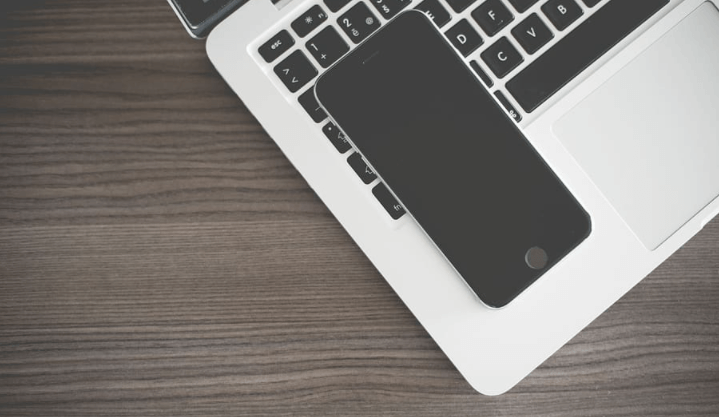
아이클라우드 혹은 아이튠스를 이용하면 최신 아이폰 백업 데이터를 복원하는 방법을 통해서 삭제된 문자 메시지의 복원이 가능하게 됩니다.
오늘은 삭제된 아이폰 문자 메시지 복구 방법에 대해 알아보겠습니다.
삭제된 아이폰 문자 복구 방법
아이폰 문자 복구 방법: 아이클라우드 백업기능 활용하기
만일 아이폰이 아이클라우드와 동기화 된 상태로 백업을 할 수 있도록 설정이 되어 있는 환경이라면 다시 아이클라우드에서 전체 데이터를 복구하여 삭제된 중요 문제 메시지를 복구, 복원하는 것이 가능해 집니다.
아이클라우드를 통한 삭제 문자 메시지 복구를 원하신다면 아>
래의 과정을 따라 하시는 것을 권장드립니다.
1) 아이폰의 메인 화면에 있는 설정 앱을 탭 하여 들어갑니다.
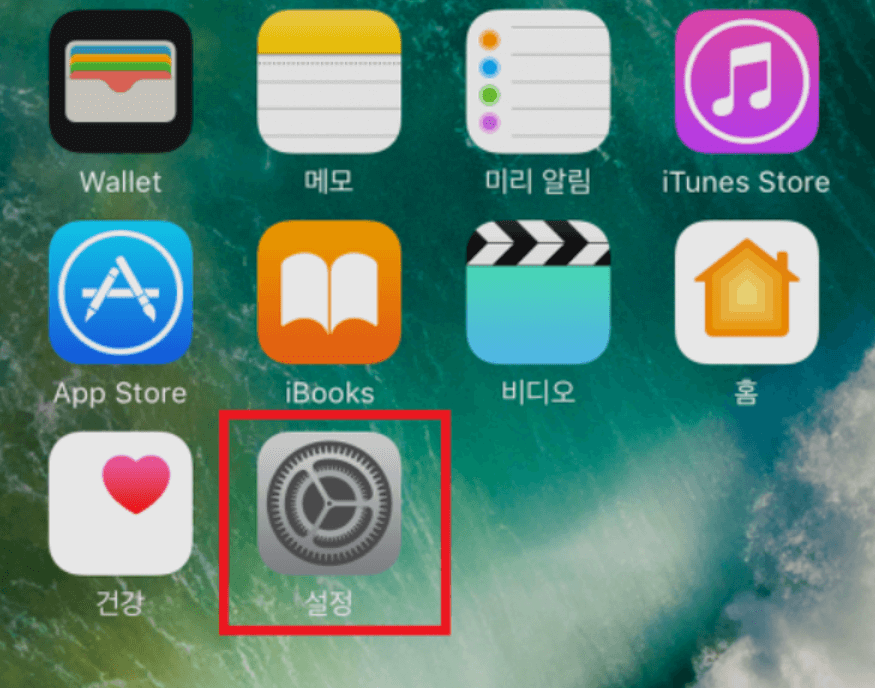
아이폰에 있어서 대부분의 설정 변경은 이 설정 앱에서 변경이 가능하니 활용해 보시는 것을 추천드립니다.
2) 상단에 있는 자신의 이름을 탭 하고 아이클라우드 (iCloud)를 탭하여 들어갑니다.
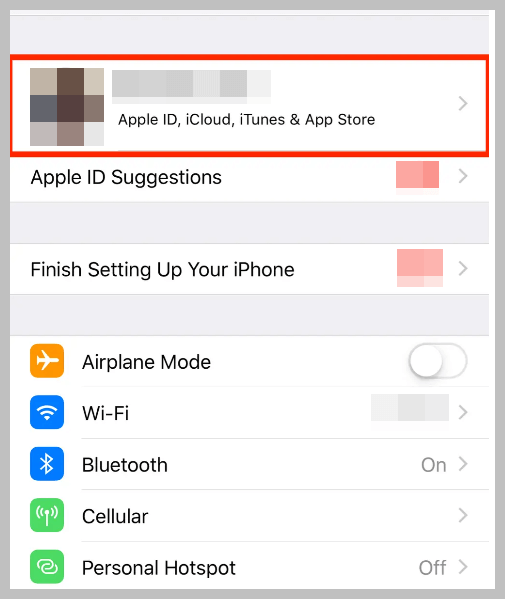
3) 메뉴 중 아이클라우드 백업을 선택합니다.
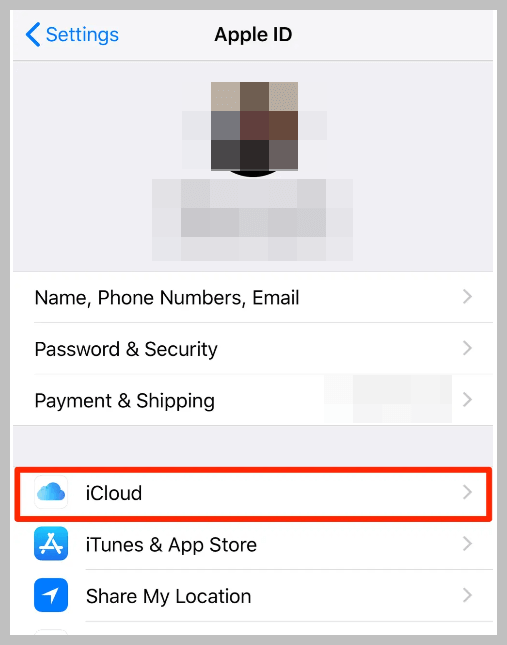
그리고 아이폰이 최근에 백업이 된 상태인지를 먼저 확인합니다.
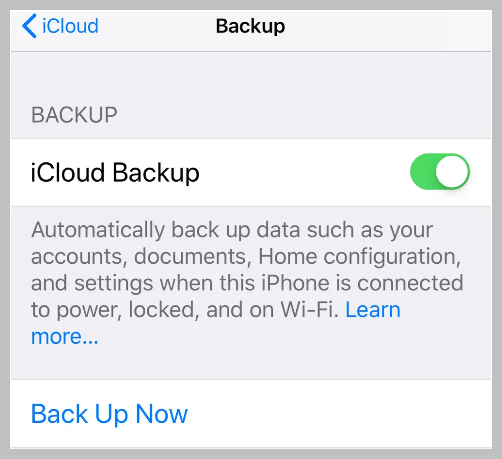
4) 다시 설정 앱의 메뉴로 돌아가서 상단에 있는 일반 (General)을 탭 합니다.
5) 일반 메뉴 중 재설정 – 모든 콘텐츠 및 설정 지우기 – 지금 지우기 메뉴를 선택합니다.
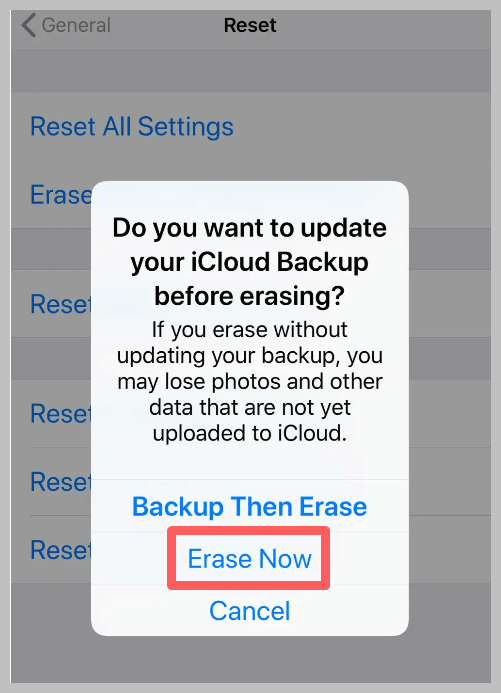
6) 위와 같이 콘텐츠 지우기를 설정하게 되면 아이폰이 공장 상태로 재설정되며 아이폰 내의 모든 내용은 삭제됩니다. 이 작업은 적어도 일정 시간이 소요되기 때문에 바쁘지 않은 편한 시간에 하시는 것을 추천드립니다.
7) 이렇게 아이폰의 공장 초기화 과정을 지나게 된 후 다시 나타나는 화면에서 아이클라우드 백업에서 복원 버튼을 탭하여 아이클라우드로 들어갑니다.
8) 백업된 파일을 확인한 후 백업 목록에서 복원을 원하는 백업 파일을 탭 합니다. 백업된 파일의 경우 날짜가 적혀있는 만큼 삭제된 문자 메시지를 가지고 있는 파일을 복원하는 것이 중요합니다.
대부분 문자 삭제 전 마지막 백업 파일인 경우가 많은 만큼 찾기가 그리 어렵지는 않을 것이라 생각됩니다.
이 방법을 통해서 삭제된 문자 메시지의 복원이 가능하게 됩니다. 이렇게 복원시킨 후 중요한 메시지만 별도로 저장하고 나머지 문자를 다시 삭제할 수 있습니다.
아이튠스로 복구하기
삭제된 문자 메시지를 복구하는 또 다른 방법으로는 바로 아이튠즈를 활용하는 것입니다. 만일 아이튠즈가 아이폰과 동기화되어 있는 상태라면 아이폰에서 삭제된 메시지를 복구하는 것이 가능해 집니다.
1) PC에서 아이튠즈에 들어갑니다.
2) 상단에 있는 전화 아이콘을 클릭한 후 좌측에 있는 메뉴 중 요약을 클릭하여 들어갑니다.
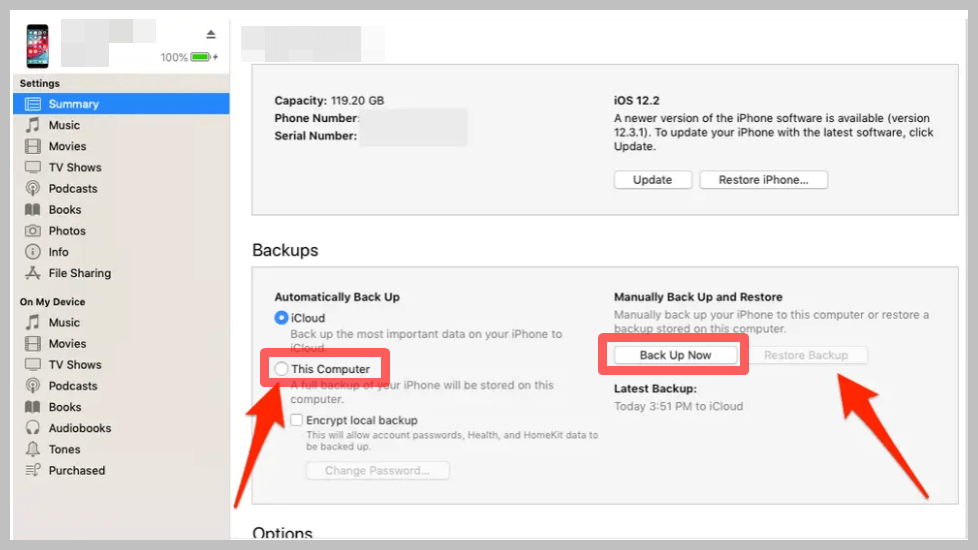
3) 백업 메뉴에서 이 컴퓨터 (This Computer)를 선택하신 후 백업 복원을 클릭합니다.
4) 이렇게 백업 복원을 실행하면 아이폰에 이전에 문자 메시지 데이터가 복원됩니다. 삭제된 문자 메시지를 찾아 중요한 문자 메시지만 제외하고 나머지 문자의 경우 삭제하실 수 있습니다.
함께 읽으시면 좋은 글
무료 영화 다시보기 다운로드 사이트 TOP 10
아이폰 공장 초기화 및 데이터 복구 방법 알아보기


